De datumnotatie aanpassen op de taakbalk van Windows 7

Hebt u ooit gewenst dat Windows de volledige datum in plaats van de korte datumnotatie in de taakbalk van Windows 7 weergeeft? Met deze eenvoudige zelfstudie kunt u Windows de datum laten weergeven zoals u dat wilt.
Klik op de rechterbenedenhoek van het scherm waar de tijd en datum in het systeemvak worden weergegeven. pop-upvenster wordt geopend, klik op de koppeling "Datum- en tijdinstellingen wijzigen ...".
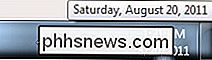
Het vak Datum en tijd wordt weergegeven. Klik op de knop 'Datum en tijd wijzigen ...'
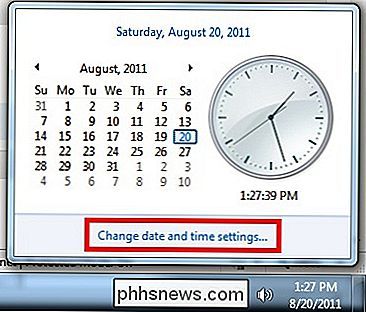
Klik in het dialoogvenster Datum en tijdinstellingen op de link 'Instellingen wijzigen'.
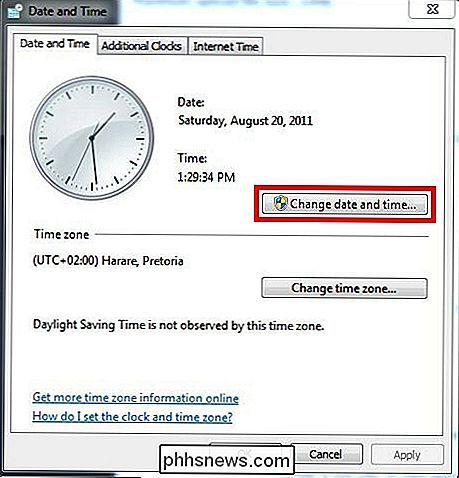
Eindelijk, na al dat klikken, komt u bij de " Customize Format "dialoogvenster. Hier zullen we de manier aanpassen waarop Windows de datum weergeeft. Het veld dat u wilt aanpassen, wordt "Korte datum:" genoemd. U kunt het weergeven in elke gewenste indeling. Zie de legenda onder de schermafbeelding voor enkele voorbeelden.
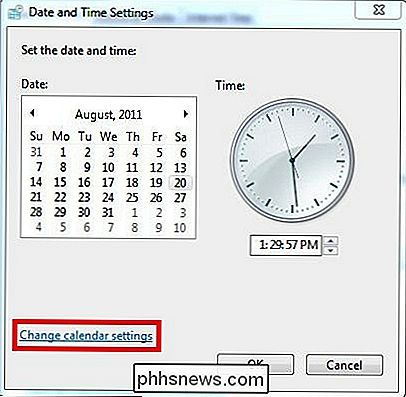
U kunt uw opties configureren met behulp van een combinatie van een van de onderstaande letters.
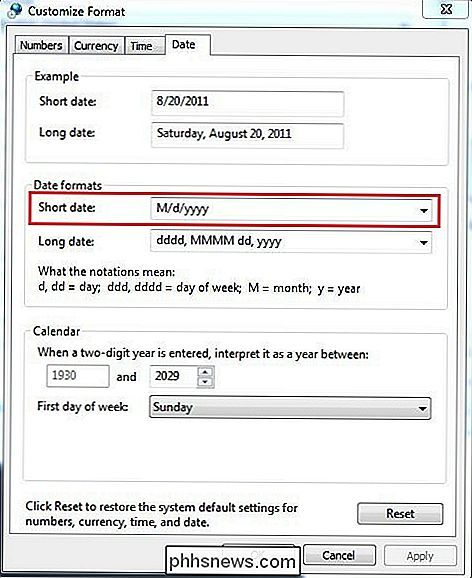
Legenda:
d
= Dag M
= Maand y
= Jaar d= Geeft de dag als een getal weer. Voorbeeld: 2 dd
= Geeft de dag weer als een getal met een voorloopnul voor eencijferige dagen. Voorbeeld: 02 ddd
= Geeft de dag van de week weer als een verkort woord. Voorbeeld: Sat dddd
= Geeft de dag van de week weer als een volledig woord. Voorbeeld: zaterdag M= geeft de maand weer als een getal. Voorbeeld: 8 MM
= geeft de maand weer als een getal met een voorloopnul voor enkele cijfers maanden. Voorbeeld: 08 MMM
= Geeft de maand weer als een verkort woord. Voorbeeld: Aug MMMM
= Geeft de maand weer als een volledig woord. Voorbeeld: augustus yy= geeft de laatste twee cijfers van het jaar weer. Voorbeeld: 11 yyyy
= geeft het volledige jaar weer. Voorbeeld: 2011 Bovendien kunt u scheiden de delen van de datum met spaties, streepjes (-), komma's (,), slashes (/) of punten (.).Voorbeeld:
Als we wilden dat onze datum wordt weergegeven als
zaterdag, 20 augustus 2011, zouden we het veld "Korte datum:" wijzigen in: dddd, MMMM dd, yyyy
Hieronder hebben we het geconfigureerd om de datum weer te geven in het formaat dat in de legenda wordt beschreven.
Precies wat we zochten.
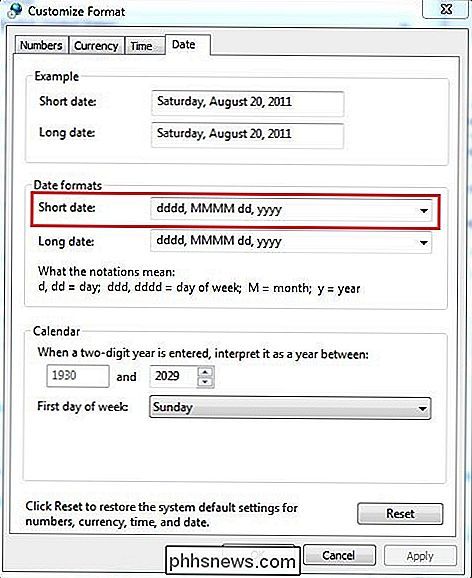

Hoe uw garagedeur automatisch te sluiten met MyQ
Als u ooit vergeet om uw garagedeur aan het einde van de dag te sluiten, kunt u een specifieke tijd instellen voor uw MyQ-compatibele garage deur om automatisch te sluiten. Hier leest u hoe u het instelt in de MyQ-app. Open om te beginnen de MyQ-app op uw telefoon en tik op de menuknop in de linkerbovenhoek van het scherm.

Wat zijn de nieuwe Sideloading-beleidsregels van Android Oreo
In Android-versies die zich al in het achterhoofd bevinden, kunnen apps die niet worden gevonden in de Play Store universeel "sideloaden" door één vakje in het vak aan te vinken beveiligingsmenu van het apparaat. Met Oreo verandert dat. Hoe sideloading vóór werkte In eerdere versies van Android, als je een toepassing wilde installeren die niet in de Play Store te vinden was - een handeling die 'sideloading' werd genoemd - moest je naar de instellingen springen > Beveiligingsmenu en schakel een functie met de naam "Onbekende bronnen" in.



